









+159 puncte de preluare in toate magazinele Flanco | Locatii Service










+159 puncte de preluare in toate magazinele Flanco | Locatii Service










+159 puncte de preluare in toate magazinele Flanco | Locatii Service









+159 puncte de preluare in toate magazinele Flanco | Locatii Service










+159 puncte de preluare in toate magazinele Flanco | Locatii Service









+159 puncte de preluare in toate magazinele Flanco | Locatii Service









+159 puncte de preluare in toate magazinele Flanco | Locatii Service









+159 puncte de preluare in toate magazinele Flanco | Locatii Service









+159 puncte de preluare in toate magazinele Flanco | Locatii Service










+159 puncte de preluare in toate magazinele Flanco | Locatii Service










+159 puncte de preluare in toate magazinele Flanco | Locatii Service
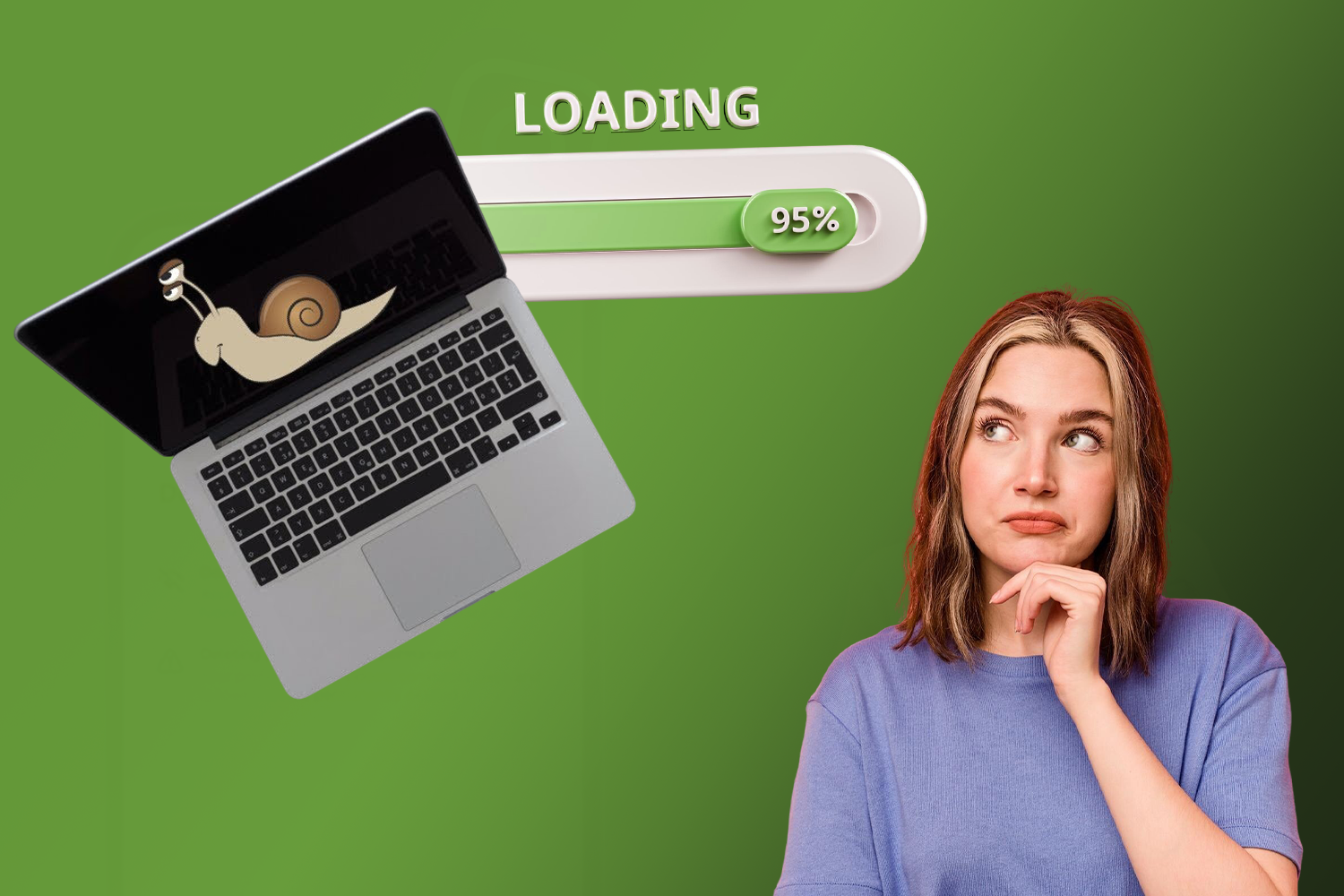
MacBook-urile sunt recunoscute pentru viteză, stabilitate și o experiență fluidă. Mulți utilizatori le consideră imune la probleme de performanță, comparativ cu laptopurile Windows. Dar realitatea este că și un Mac, fie el MacBook Pro, Air sau iMac, poate deveni lent după o perioadă de utilizare.
Poate ai un MacBook Pro 2017 resetat la setările din fabrică, dar care se chinuie chiar și cu sarcini simple. Sau un MacBook Air 2010 care pornește greu și abia mai rulează aplicațiile de bază. Chiar dacă macOS este mai bine optimizat decât alte sisteme de operare, performanța unui computer depinde de hardware, întreținere și de modul de utilizare.
În continuare îți explicăm cele mai frecvente cauze pentru care un laptop Mac (Apple) merge greu și soluțiile posibile. Vom combina explicații tehnice clare, scenarii reale din experiența utilizatorilor și recomandări OnLaptop pentru a-ți oferi un ghid complet atunci cand Mac-ul tau merge mai incet decat te-ai asteptat.
Cuprins
Toggle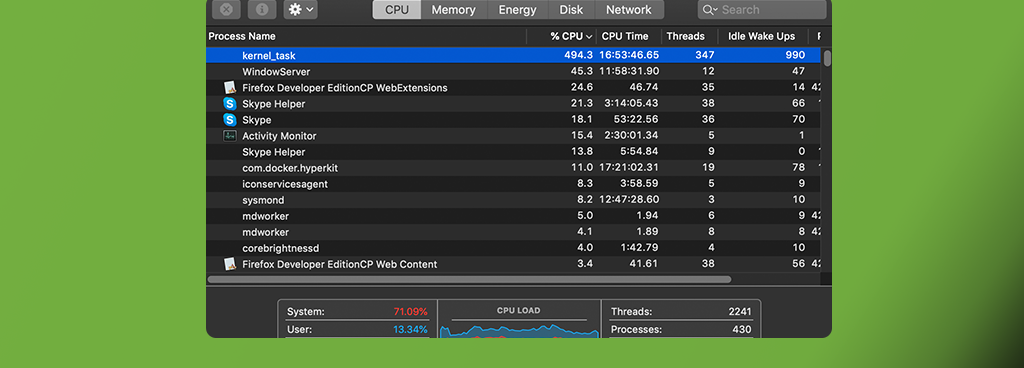
Unul dintre cele mai des întâlnite motive pentru care un MacBook devine lent este legat de procesele de fundal. În Activity Monitor, mulți utilizatori observă că kernel_task și WindowServer consumă procente mari din procesor. Kernel_task nu este un „virus” și nici un bug; este un proces de protecție care limitează intenționat utilizarea CPU atunci când sistemul detectează temperaturi ridicate. Practic, încetinește performanța pentru a preveni supraîncălzirea și eventuale defecte.
Dacă kernel_task consumă constant multe resurse chiar și la sarcini simple, problema poate fi de natură hardware – sistem de răcire murdar, pastă termică uscată sau chiar o defecțiune a controllerului SMC. WindowServer, în schimb, gestionează interfața grafică. Un desktop plin de fișiere sau utilizarea mai multor monitoare externe îl pot forța să consume excesiv CPU-ul.
Soluții posibile:
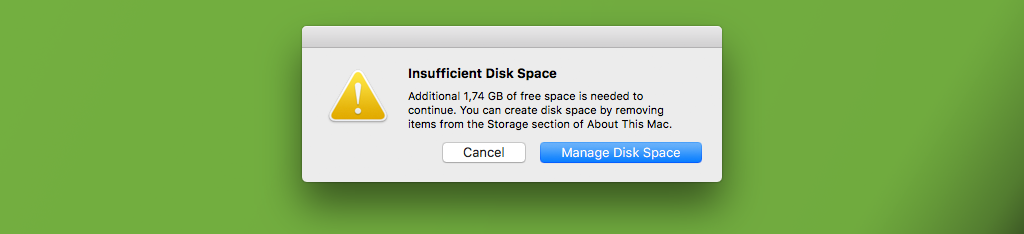
Un alt factor esențial care face ca MacBook-ul să devină lent este lipsa spațiului liber pe SSD sau HDD. macOS are nevoie permanent de câțiva zeci de gigabytes pentru a crea fișiere temporare, cache-uri și pentru a folosi memoria virtuală (swap). Dacă SSD-ul este aproape plin, sistemul se blochează chiar și la operațiuni simple precum schimbarea între tab-uri în browser sau deschiderea aplicațiilor.
Problema este mai accentuată la modelele cu stocare redusă (128 GB sau 256 GB). Chiar dacă vezi că ai 10–15 GB liberi, în realitate aceștia nu sunt suficienți pentru procesele macOS. În plus, pe măsură ce SSD-ul se umple, viteza de scriere scade drastic, lucru care contribuie suplimentar la lentoare.
Soluții posibile:
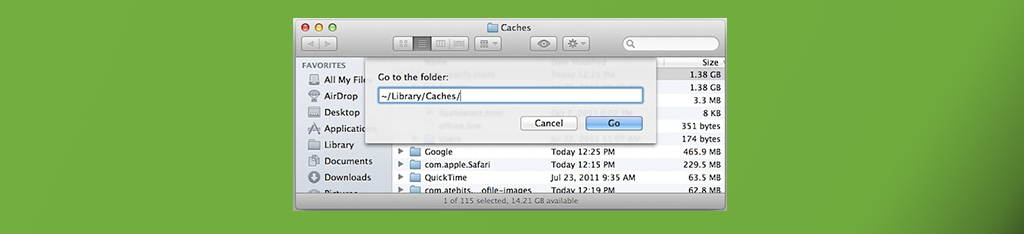
Pe termen lung, aplicațiile și macOS acumulează cache-uri de sistem, loguri și fișiere temporare care pot ajunge la zeci de GB. În mod normal, sistemul le șterge singur la repornire, dar nu întotdeauna. Uneori, aceste fișiere scapă de sub control și sufocă spațiul de stocare, cauzând lag-uri și încetiniri.
Dacă observi că laptopul recuperează mai mulți GB după un simplu restart, atunci fișierele temporare sunt problema. Un alt simptom este atunci când aplicații precum Safari sau Chrome devin foarte lente din cauza cache-urilor prea mari.
Soluții posibile:
Un motiv subtil pentru care Mac-ul poate părea lent este utilizarea unor aplicații prost optimizate. Spre exemplu, Google Chrome consumă mult mai mult RAM și energie decât Safari, iar Adobe Premiere Pro este notoriu pentru faptul că se mișcă greu pe Mac comparativ cu Final Cut Pro, care este optimizat nativ.
De asemenea, aplicațiile vechi care nu au mai fost actualizate pot fi incompatibile cu ultimele versiuni de macOS, generând procese lente sau crash-uri. În timp, acest lucru afectează nu doar aplicația respectivă, ci întreaga experiență de utilizare.
Soluții posibile:
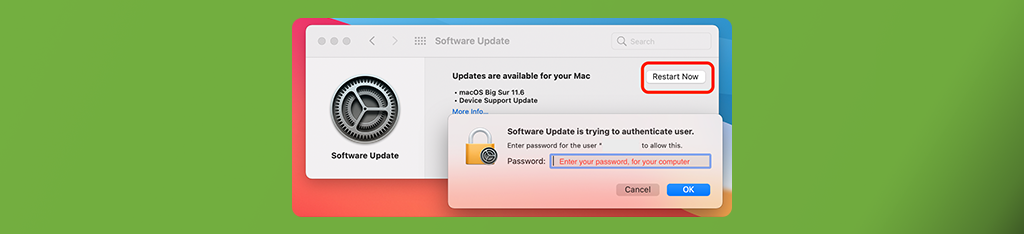
Actualizările macOS nu aduc doar funcții noi, ci și optimizări de performanță și patch-uri de securitate. Mulți utilizatori amână update-urile de teamă să nu piardă compatibilitatea cu anumite aplicații, dar lipsa lor duce adesea la instabilitate și încetiniri.
Pe de altă parte, imediat după o actualizare majoră, Mac-ul poate merge mai greu câteva ore sau chiar zile, deoarece Spotlight și alte servicii reindexează fișierele. Aceasta este o etapă normală și trece de la sine.
Soluții posibile:

Un alt factor extrem de des întâlnit în service este legat de praf și răcire. MacBook-urile au un design subțire, iar ventilatoarele se înfundă ușor în timp. Pasta termică dintre procesor și radiator se usucă după 2–3 ani, ceea ce duce la creșteri semnificative de temperatură.
Atunci când sistemul detectează supraîncălzire, kernel_task intră în acțiune și reduce performanța procesorului. Practic, laptopul devine lent pentru a se proteja. Mulți utilizatori cred că problema este software, dar de fapt hardware-ul este cel care suferă.
Soluții posibile:
SSD-urile moderne sunt rapide, dar au un număr limitat de cicluri de scriere. După câțiva ani, viteza lor poate scădea, apar erori de citire/scriere și blocaje. Pe Mac-urile mai vechi (2010–2012), problema era și mai gravă, pentru că acestea foloseau HDD-uri mecanice mult mai lente.
Dacă Mac-ul tău pornește greu, chiar și după o reinstalare completă de macOS, există șanse mari ca unitatea de stocare să fie pe cale să cedeze. Un alt simptom comun este „beachball-ul” (cercul colorat de încărcare) care apare des, chiar și în aplicații simple.
Soluții posibile:

Deși pare surprinzător, o baterie degradată poate afecta performanța generală a unui MacBook. macOS limitează uneori frecvența procesorului pentru a evita opririle bruște atunci când bateria nu mai oferă suficientă putere.
Un indiciu clar este atunci când autonomia scade drastic și apare mesajul „Service Recommended”. De asemenea, un MacBook cu baterie umflată poate genera și probleme termice, care la rândul lor duc la încetinire.
Soluții posibile:
Mulți utilizatori evită actualizările din cauza temerii că „strică ceva” sau din comoditate. Totuși, actualizările macOS nu aduc doar funcții noi, ci și îmbunătățiri de performanță, corecții pentru bug-uri și patch-uri de securitate. Dacă ignori aceste update-uri, există șanse mari să te confrunți cu aplicații incompatibile, erori de sistem sau chiar probleme de stabilitate care duc la încetiniri vizibile.
În plus, procesul de update poate chiar elibera spațiu de stocare: fișierele temporare și pachetele de instalare sunt șterse automat la final. Versiunile majore de macOS lansate anual aduc, în general, un plus de performanță și stabilitate, dar chiar și update-urile minore merită făcute pentru că rezolvă probleme care pot afecta direct viteza și fluiditatea laptopului tău.
Soluții posibile:
Există situații în care laptopul încetinește imediat după o actualizare sau o reinstalare a macOS. Acest lucru este normal și apare deoarece Spotlight începe să reindexeze fișierele și aplicațiile, iar alte procese de optimizare rulează în fundal. În această perioadă, vei observa sacadări, consum ridicat de CPU și chiar latențe atunci când deschizi aplicații.
Indexarea Spotlight poate fi declanșată și atunci când instalezi aplicații noi sau conectezi pentru prima dată un hard disk extern. În plus, dacă rulezi sarcini foarte solicitante – precum randarea video, editarea foto la rezoluții mari sau conversia fișierelor RAW – nu te aștepta ca Mac-ul să ruleze în paralel la performanța maximă. În astfel de situații, răbdarea este cheia, pentru că după ce optimizarea este completă, sistemul revine la viteza normală.
Soluții posibile:
Dacă urmezi sfaturile prezentate în acest articol, șansele ca MacBook-ul tău să își recapete fluiditatea și stabilitatea sunt foarte mari. Uneori e suficient să eliberezi spațiu, să organizezi fișierele sau să actualizezi macOS, alteori e nevoie să verifici răcirea sau starea SSD-ului. Important este să nu ignori primele semne de încetinire, pentru că ele indică întotdeauna o cauză pe care o poți rezolva. Cu puțină întreținere periodică și atenție la detalii, laptopul tău Apple poate funcționa mai bine decât a făcut-o până acum.
Iar dacă după toate aceste măsuri simți că MacBook-ul tău tot nu livrează performanța pe care o dorești, nu este nevoie să îl înlocuiești imediat.
Există soluții profesionale prin care îi poți prelungi durata de viață: diagnosticare completă pentru identificarea problemelor ascunse, curățare internă și schimb de pastă termică pentru o răcire corectă, upgrade de SSD sau RAM (acolo unde e posibil), ori o reinstalare curată de macOS pentru a elimina erorile software. Toate aceste servicii sunt disponibile la Service OnLaptop.